مرحباً بكم في درس جديد ومميز في أفتر إفكت، حيث سنتعلم كيفية تصميم خلفيات الأكشن الخاصة بالمشاهد الحماسية في الانميات. هذه الخلفيات ليست مجرد صور عادية، بل تُعد مهمة في تحسين مشاهد الحركة والسرعة . بدونها، قد تبدو اللقطات أقل تأثيراً وأضعف من حيث الإحساس . لذا، دعونا نبدأ في تعلم كيفية تصميمها من الصفر، خطوة بخطوة.
تأثيرات و خطوط أكشن و خلفيات لمشاهد الانمي
إعداد المشروع وتهيئة الطبقات ببرنامج افتر افكت
- فتح مشروع جديد: نبدأ بفتح Adobe After Effects، ثم من القائمة الجانبية File → New → New Composition (ملف ← جديد ← تركيبة جديدة).
- ستظهر نافذة Composition Settings (إعدادات الكومبوزيشن)، حيث يمكننا تغيير الاسم إلى “خطوط سريعة” أو أي اسم آخر.
- نضغط OK (موافق) للمتابعة.
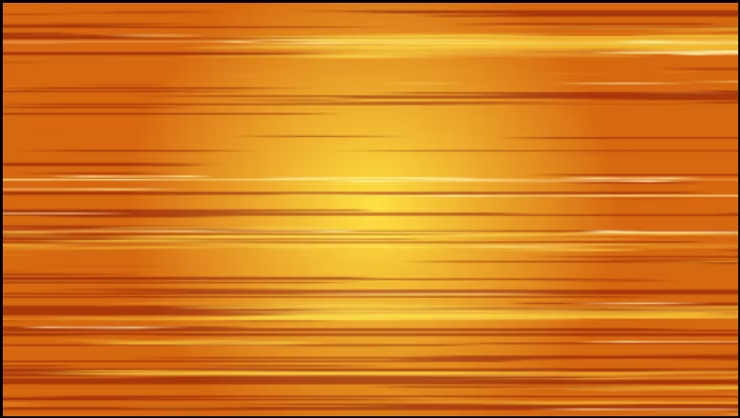
إنشاء الخلفية الأساسية
في نافذة Timeline (الخط الزمني)، نضغط زر الفأرة الأيمن → New → Solid (جديد ← سوليد).
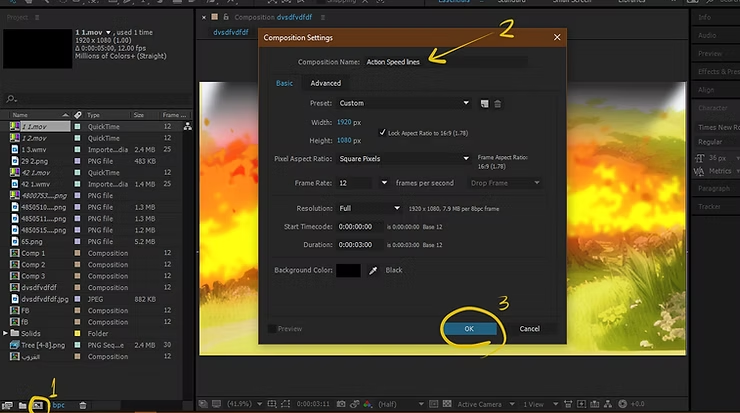
ستظهر لنا صفحة فارغة بدون خلفية أثناء عملنا على خلفيات الأكشن، نضغط زر الفأرة الأيمن على القائمة اليسرى، ونختار New → Solid (جديد ← سوليد).
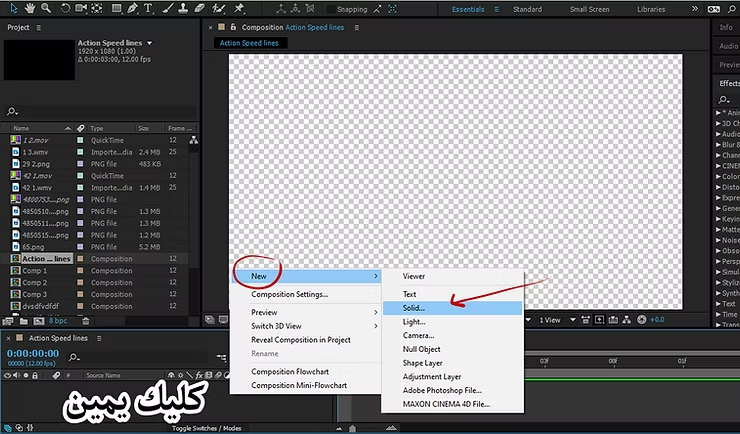
سنضيف طبقتين: واحدة لخلفية بيضاء، ثم نضغط OK (موافق)، ونكرر العملية لإضافة طبقة أخرى ستكون للخطوط، بحيث تصبح لدينا طبقتان: واحدة للخلفية (في الأسفل) وواحدة للخطوط (في الأعلى).
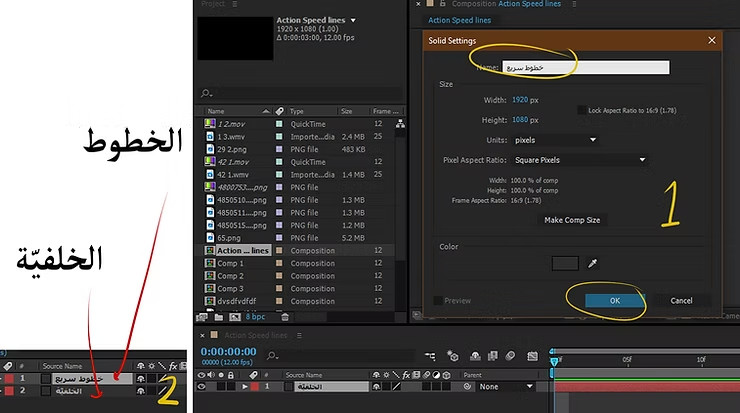
تلوين الخلفية وإضافة التأثيرات لمشروع خلفيات الأكشن
- نفتح خانة المؤثرات (Effects & Presets Panel) من القائمة اليمنى.
- في مربع البحث، نكتب Fill (ملئ)، ثم نسحب التأثير نحو طبقة الخلفية.
- من خيارات التأثير (Effect Controls Panel)، نختار لون الخلفية البرتقالي كَلون أساسي.

إنشاء تأثير الخطوط السريعة
- نعود إلى خانة المؤثرات ونبحث عن Fractal Noise (الضجيج الفوضوي)، ثم نسحبه إلى طبقة الخطوط.

في خيارات التأثير، نضبط القيم التالية:
- هنا Contrast (التباين): 843
- هنا Brightness (السطوع): 164
- هنا Scale Width (عرض المقياس): 2222
- هنا Scale Height (طول المقياس): 29
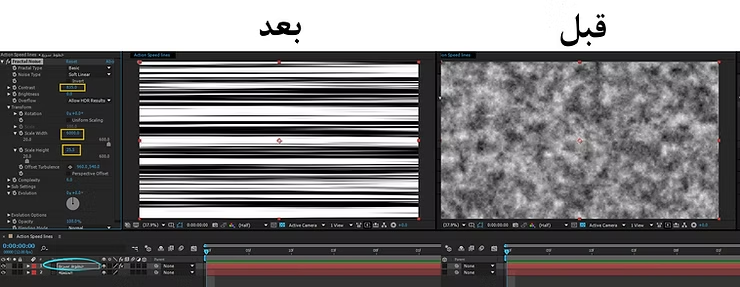
هذه صورة مقربة للخيارات في مشروع خلفيات الأكشن للانميات.
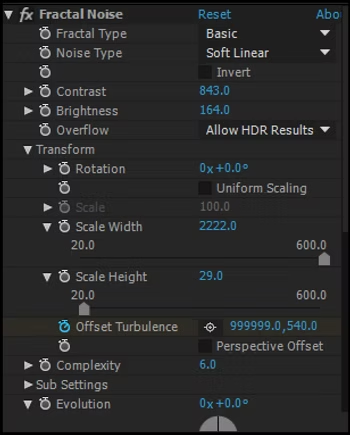
استخلاص اللون
نضيف تأثير Extract (استخلاص) على نفس الطبقة، ثم نسحب شريط الوضوح (Threshold) من اليمين إلى اليسار للتخلص من الخلفية البيضاء والإبقاء على الخطوط السوداء فقط.
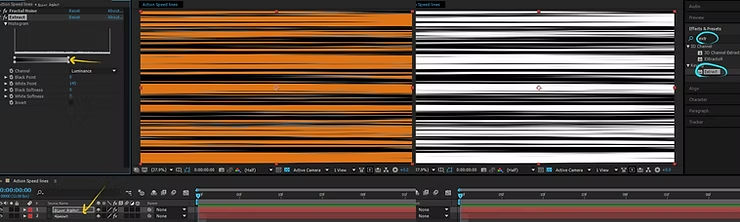
التعبئة
نبحث عن Fill (ملئ) مرة أخرى، ونسحب التأثير إلى طبقة الخطوط، ثم نغير اللون من الأسود إلى البني.
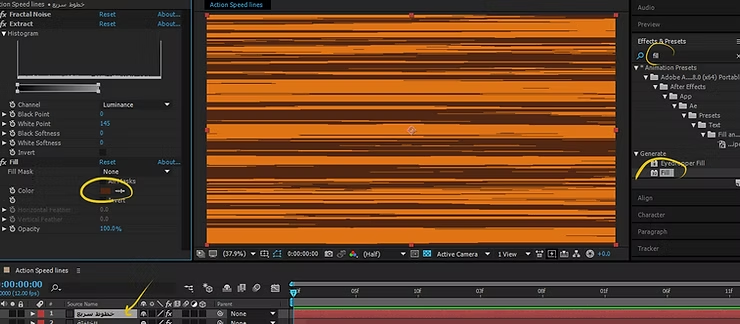
تحريك الخطوط بسرعة في المشهد
- نذهب إلى طبقة الخطوط، ونضيف Keyframe (إطار مفتاحي) إلى خيار Offset Turbulence (إزاحة التشويش) عند الإطار الأول، ونعين القيمة 50.
- ننتقل إلى الإطار 50 ونضيف Keyframe جديد، ثم نضبط قيمة Offset Turbulence إلى 50000.
الآن، ستتحرك الخطوط بسرعة من اليسار إلى اليمين، لتصبح كخطوط الأكشن التي تظهر في الانميات.
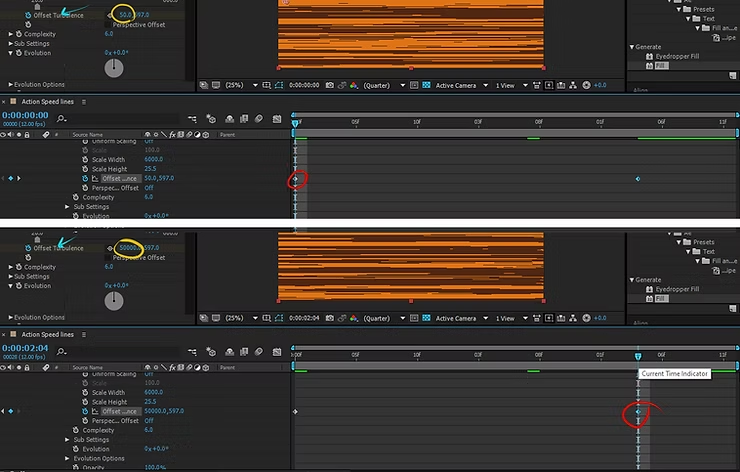
فيديو توضيحي
هكذا ستصبح خلفيات الأكشن و الخطوط تتحرك بسرعة من اليسار ، إلى اليمين
إضافة الخطوط اللامعة
- ننسخ طبقة الخطوط بالضغط على Ctrl + D أو بالنقر بزر الفأرة الأيمن واختيار Duplicate (تكرار).
- نغير لون الطبقة الجديدة إلى أصفر أو برتقالي فاتح عبر تأثير Fill.
- يمكننا ضبط سرعة الخطوط عبر تعديل قيم Offset Turbulence.
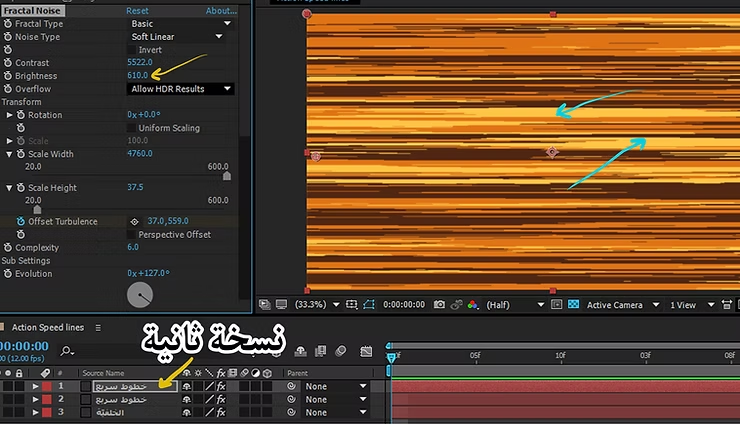
تكرار الأمر
- نكرر نفس العملية لإنشاء طبقة ثالثة، لكن هذه المرة بلون أبيض.
- نعدل سماكة الخطوط من خلال التحكم في التباين والسطوع.
- نضيف تأثير Glow (إضاءة) من خانة المؤثرات إلى الطبقة البيضاء، ثم نضبط قوة الإضاءة حسب حاجتكم.
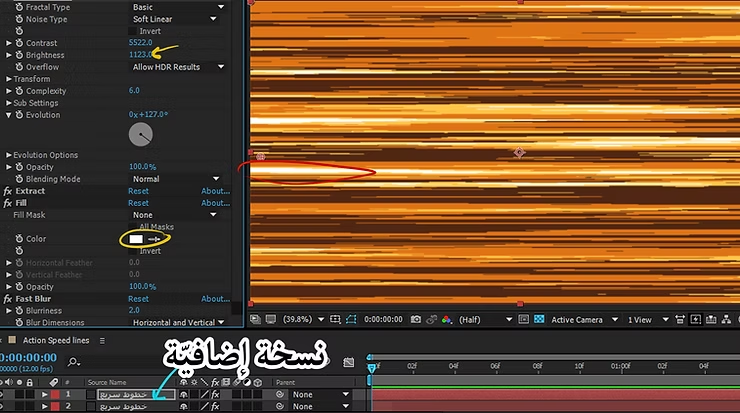
تصدير خلفيات الأكشن النهائية
بعد الانتهاء من تصميم الخلفية، نحتاج إلى تصدير الملف بجودة عالية. نتبع الخطوات التالية:
- نضغط File → Export → Add to Render Queue (ملف → تصدير → إضافة إلى قائمة التصدير).
- في نافذة Render Queue، نضبط الإعدادات: في Format (الصيغة): نختار QuickTime أو MP4 (H.264) للحصول على حجم مناسب.
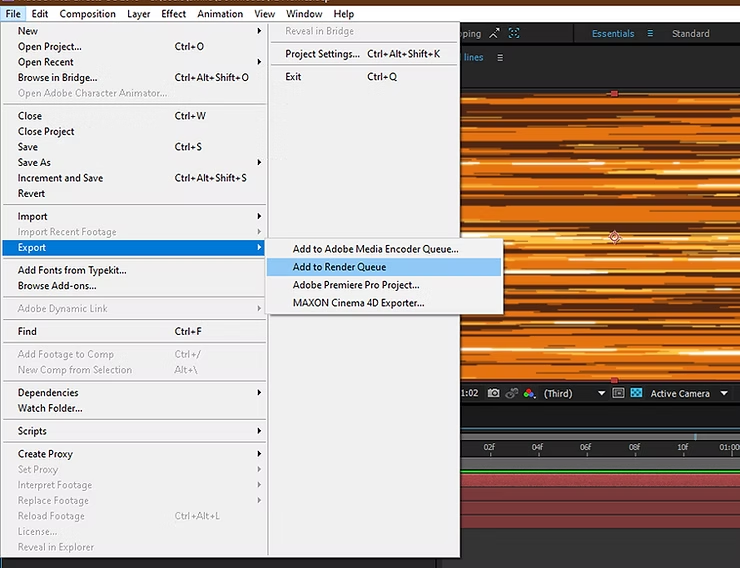
- في Output Module (وحدة الإخراج): نضغط عليها ونحدد RGB + Alpha إذا كنا نريد خلفية شفافة.
- في Output To (الإخراج إلى): نحدد مكان حفظ الملف.
- نضغط Render وننتظر حتى يكتمل التصدير.
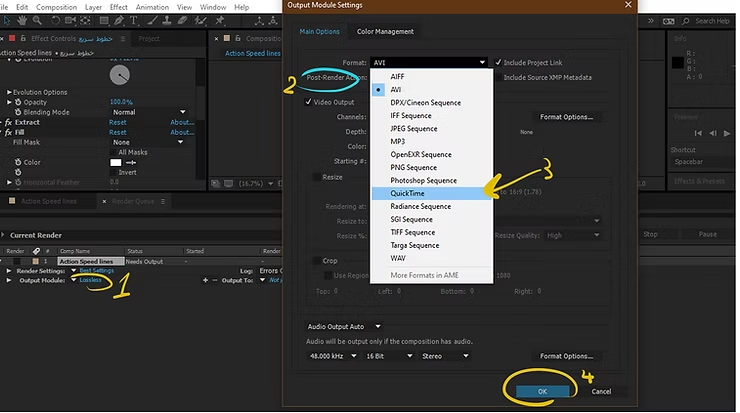
الفيديو النهائي
متجري الإلكتروني فيه كل ما تحتاجونه كرسامين
الآن بعد أن أنشأنا خلفيات الأكشن الإحترافية لمشاهد الانمي، يمكننا دمجها بسهولة في مشاريعنا وإضافة المزيد من المؤثرات لجعلها جذابة أكثر. هذه الخلفيات تضيف الحماسة و الإثارة للمشاهد القتالية أو المفاجِئة.
طبقوا هذه الخطوات بالحرف، حتى تصنعوا خلفيات انمي خاصة بكم ، أو يمكنكم اختصار الجهد و الوقت على أنفسكم و اقتناء عدة أنواع و أشكال من خلفيات الأكشن التي صممتها خصيصاً للانمي و الكرتون :
التحميل من هــنــا
شكراً لكم ، و ألقاكم قريباً إن شاءلله.



